
本日ご紹介させていただくのは、ミヨシの定番商品でもあるスキャナ「高解像度モバイルハンディスキャナー(UMSC-05)」です。
ミヨシの定番カテゴリにも関わらず、まだ一度もご紹介できていなかったので、今回は細部まで詳しく見ていければと思います。ご購入を検討くださっている方はぜひご覧いただければと思います。
ミヨシの高解像度モバイルスキャナは、その名の通り900dpiの高解像度に対応しており、より繊細に大事なデータをスキャンし保存することができます。高解像度なので、画像や図面などを後から編集する際にとても便利です。
それでは詳しくみていきましょう。
まず箱を開けると、本体と付属品がこのような形で梱包されています。

本体を見ていく前に付属品から。こちらはミニUSBケーブル。
キャリングポーチが付いているので、持ち運ぶ際に傷から守ってくれたり、毎回箱に戻さずポーチに入れてしまっておくことができるので、さっと取り出してすぐに使えます。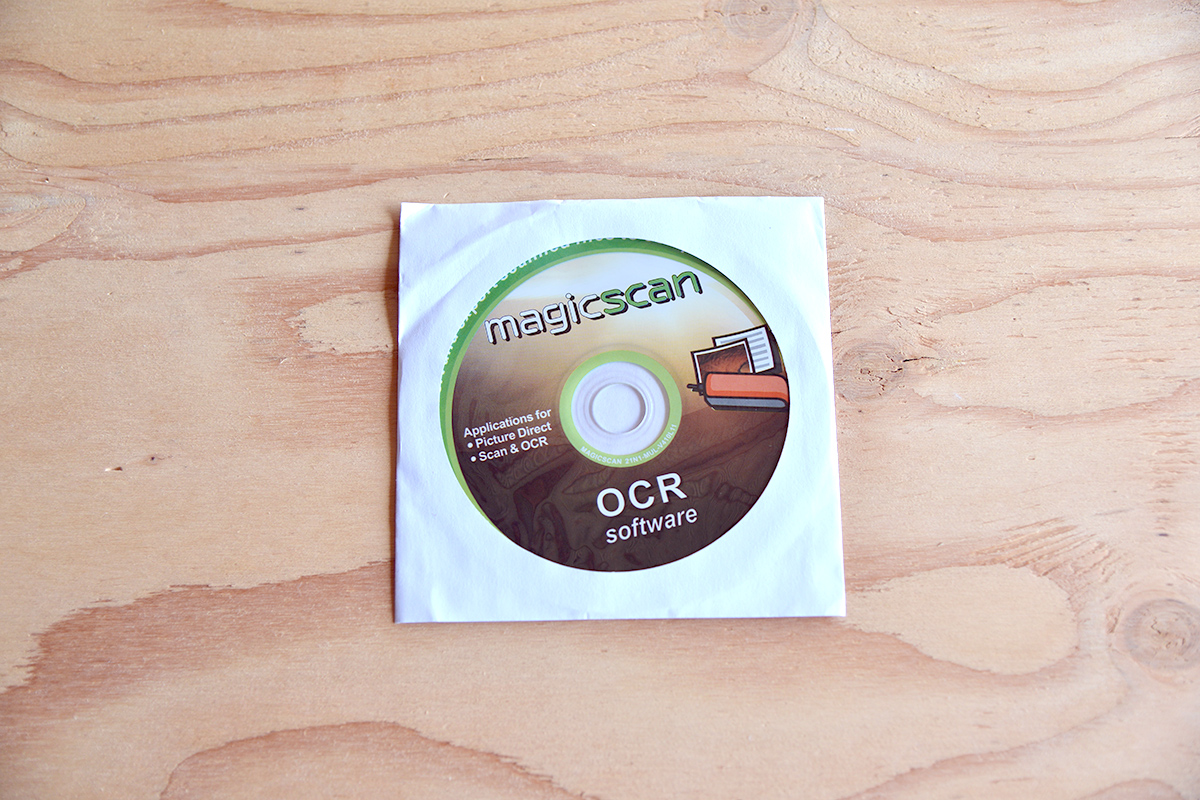
スキャナをより便利に使えるよう、MagicScanというアプリケーションCDが付属しています。必要に応じてインストールしてお使いください。
それでは、本体を見ていきましょう。
ハンディスキャナとあって、片手でも余裕で持てるコンパクトサイズです。重さは約160g。何枚もスキャンする際も腕が疲れません。
設定ボタンとスキャンボタン。スキャンボタンは少し分かりにくいですが、「SCAN」と書かれたところを押していただくとスキャンが始まります。
背面。ローラーが付いていて、スキャンする際に滑らかにスキャンしたいものの上をスライドしてくれます。
電源は、さきほどのミニUSBケーブルをこちらのポートに挿して給電します。
また、乾電池での使用にも対応しており、単四乾電池を入れていただくとケーブル無しでも使用することができます。一度の電池交換で最大約350枚のスキャンが可能なので、乾電池でも十分な枚数のスキャンが可能です。外出先で使う場合や、ケーブルが邪魔だという方は乾電池がおすすめです。
ケーブルを繋いで電源ボタンを長押しすると、電源を入り液晶画面が表示されます。
読み取ったデータは、側面にあるポートにmicroSDカードか、microSDHCカードを入れることで保存ができます。
SDカードを挿入すると、本体の液晶画面にSDカードのマークが表示されます。
また、SDカードがなくても、ホスト機能搭載のスマートフォンなどの端末であれば、ケーブルで直接繋いでデータにアクセスすることも可能です。ただし、接続するためのホストケーブルは別途ご用意いただく必要があるので、ご注意ください。
それでは早速スキャンを行ってみたいと思います。
SCANボタンを押すと液晶画面に緑色の文字で「SCAN」と大きく表示されるので、この状態になればスキャンが可能な状態になります。

スルスルスルっと用紙の上を転がすようにスキャナで用紙をなぞっていきます。この際、スキャンしたい用紙が引っ張られないよう、片手で用紙を抑えておくと失敗が少なくなります。
また、あまり早くなぞっていくと読み込みが追い付かない場合があるので、ゆっくりとスキャンしていくのがうまくスキャンできるコツです。
スキャンしたデータは液晶画面に表示されるので、すぐその場で確認することができます。液晶画面が小さいのであくまでスキャンできているかどうかの確認レベルにはなってしまいますが、スキャンできているのかどうか分からないまま何枚もスキャンするのは怖いので、これだけでも確認できると安心かと思います。
ミヨシの高解像度モバイルハンディスキャナ、いかがでしたでしょうか?ミヨシのスキャナはこれが5世代目。どんどん進化を続けているスキャナをぜひ一度お試しいただければと思います。
ここが良かったよ!とか、ここが使いにくかったよ!といった感想をtwitterで募集しています。気になる点や感想をどしどしお寄せください!
株式会社ミヨシ twitter
